Onde posso encontrar senhas salvas no Firefox iPhone App?
A maioria dos navegadores que você usa no seu telefone ou computador pode salvar senhas para os sites que você visita. Isso pode facilitar a entrada em qualquer conta que você possa ter nesses sites. Mas se você não se lembra de uma senha e precisa conhecê-la para acessar a conta a partir de um dispositivo diferente, talvez esteja procurando uma maneira de visualizar as senhas salvas no Firefox.
Felizmente, existe uma opção no menu do Firefox que permite encontrar essas informações no seu iPhone. Você pode seguir o nosso guia abaixo para ver como encontrar sua lista de senhas e até mesmo como excluir as senhas que não deseja que sejam salvas.
Como exibir senhas salvas no Firefox em um iPhone
As etapas deste guia foram escritas usando um iPhone 7 Plus, no iOS 10.2. As senhas salvas no Firefox são específicas para esse navegador. A lista de senhas salvas no Firefox não inclui nenhuma senha que você possa ter salvo em outros navegadores no dispositivo, como Safari ou Chrome. Se você está procurando essa lista porque deseja remover algumas das senhas salvas do Firefox e acha que também salvou senhas em outros navegadores, precisará seguir as etapas para excluir senhas também nesses navegadores. Este artigo mostra como excluir senhas do Safari em um iPhone, por exemplo.
Etapa 1: abra o navegador Firefox.
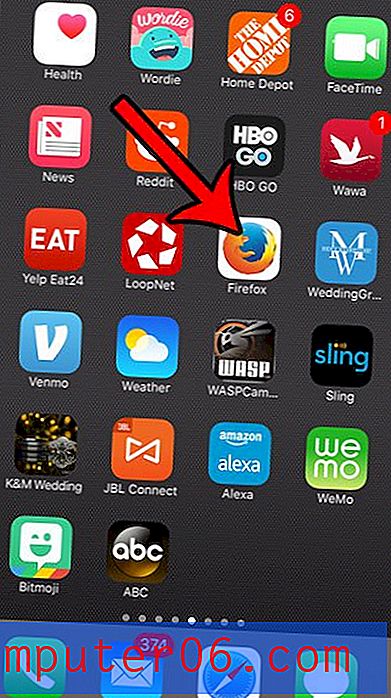
Etapa 2: toque no ícone Menu na parte inferior da tela. Pode ser necessário rolar um pouco para baixo se você não vir a barra de menus.
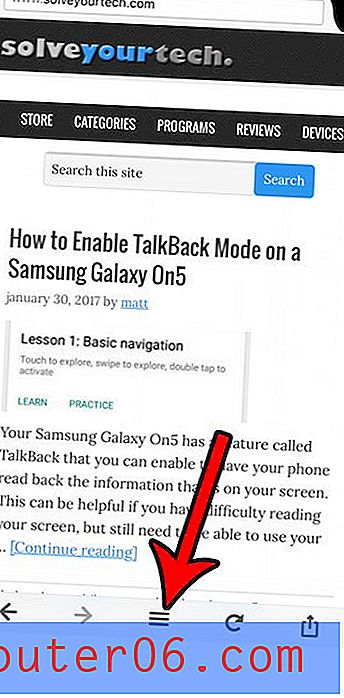
Etapa 3: deslize para a esquerda na primeira tela do menu.
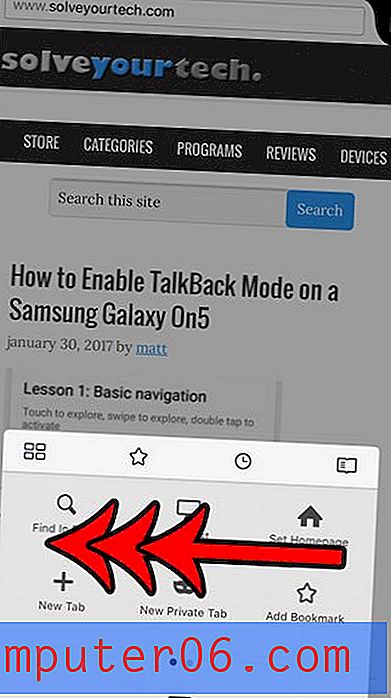
Etapa 4: toque no ícone Configurações .
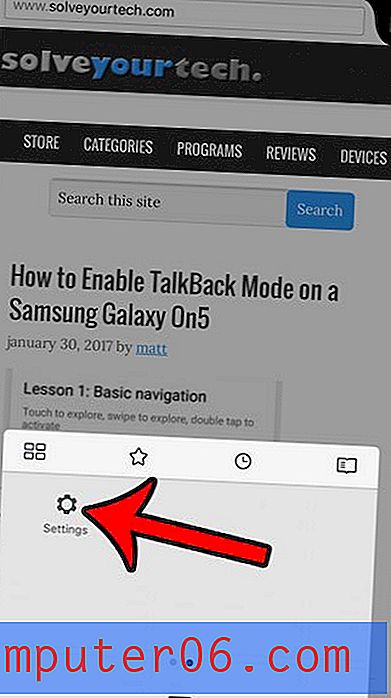
Etapa 5: selecione a opção Logins na seção Privacidade .
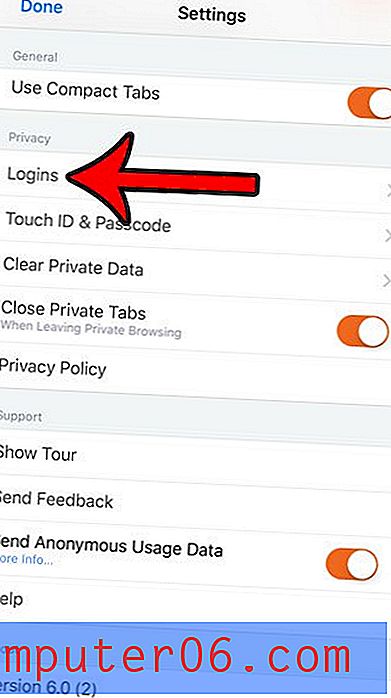
Suas senhas salvas são mostradas nesta tela. Você pode tocar no botão Editar na parte superior direita da tela e excluir as senhas salvas que você deseja remover do Firefox.
Deseja excluir os dados de navegação atualmente armazenados no Safari? Aprenda a excluir cookies e dados do Safari em um iPhone usando uma opção que você pode encontrar no aplicativo Configurações.



